Was Sie tun können, wenn Sie Ihr iCloud-E-Mail-Passwort vergessen haben
„Meine iCloud-E-Mail ist aus Sicherheitsgründen aufgrund einer falschen Passworteingabe gesperrt. Wie kann ich mein iCloud-E-Mail-Passwort zurücksetzen, wenn ich es vergessen habe?“
iCloud Email ist der E-Mail-Dienst, den Apple für seine Kunden anbietet. Er ermöglicht Ihnen das Senden, Empfangen und Verwalten von E-Mails auf jedem Apple-Produkt. Wenn Sie mehrere Apple-Geräte haben, werden die E-Mails außerdem untereinander synchronisiert. Es wird schwierig, wenn Sie Sie haben Ihr iCloud-E-Mail-Passwort vergessen, da Sie sonst den Zugriff auf viele Apple-Dienste verlieren. Aber keine Sorge, in unserem Leitfaden erfahren Sie 4 Möglichkeiten, das vergessene iCloud-E-Mail-Passwort zurückzusetzen.
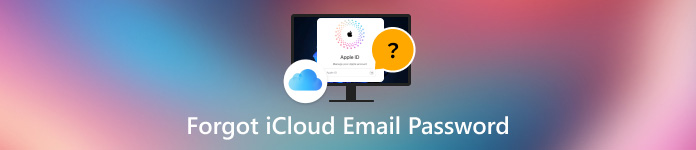
In diesem Artikel:
Teil 1. So setzen Sie das iCloud-E-Mail-Passwort auf Apple-Geräten zurück
Laut Apple ist Ihr Apple-ID-Passwort auch Ihr iCloud-E-Mail-Passwort. Wenn Sie Ihr iCloud-E-Mail-Passwort vergessen haben, können Sie es daher auf Ihrem iPhone oder auf der Website zur Passwortwiederherstellung von Apple zurücksetzen.
Weg 1: So setzen Sie das iCloud-E-Mail-Passwort mit einem neuen Konto zurück
Der einfachste Weg, Ihr vergessenes iCloud-E-Mail-Passwort zurückzusetzen, besteht darin, ein neues Konto auf Ihrem iOS-Gerät einzurichten. Ab diesem Punkt empfehlen wir imyPass iPassGo. Damit können Sie das alte iCloud-E-Mail-Konto entfernen und ein neues auf Ihrem iPhone oder iPad verwenden.

Über 4.000.000 Downloads
1. Entfernen Sie das alte iCloud-E-Mail-Passwort mit einem Klick.
2. Bietet Bonusfunktionen, einschließlich Löschen des Sperrbildschirm-Passworts, MDM entfernen, Bildschirmzeit umgehen und mehr.
3. Integrieren Sie eine intuitive und benutzerfreundliche Benutzeroberfläche.
4. Kompatibel mit den neuesten Versionen von iOS.
So setzen Sie das iCloud-E-Mail-Passwort mit einem neuen Konto zurück:
Installieren Sie das beste Tool zum Entfernen von iCloud-E-Mail-Passwörtern auf Ihrem Computer und öffnen Sie es. Schließen Sie Ihr iPhone mit einem Lightning-Kabel an Ihren Computer an.

Wählen Entfernen Sie die Apple-IDund klicken Sie auf die Anfang Schaltfläche, wenn Ihr Gerät erkannt wird.

Dann werden Sie mit drei Situationen konfrontiert:
Situation 1: Die Software entfernt das alte iCloud-E-Mail-Passwort sofort, wenn „Mein iCloud-Konto suchen“ deaktiviert ist.
Situation 2: Wenn „Wo ist?“ aktiviert ist und Sie iOS 11.3 oder älter verwenden, setzen Sie alle Einstellungen auf Ihrem Gerät zurück. Dann funktioniert die Software automatisch.
Situation 3: Wenn „Wo ist?“ aktiviert ist und Sie iOS 11.4 oder höher verwenden, aktivieren Sie unbedingt die Zwei-Faktor-Authentifizierung. Geben Sie 0000, bestätigen Sie die Entsperrung, überprüfen Sie Ihre Geräteinformationen und beginnen Sie mit dem Entfernen Ihres iCloud-E-Mail-Passworts.

Wenn der Vorgang abgeschlossen ist, starten Sie Ihr iPhone neu, richten Sie es ein und erstellen Sie ein neues iCloud-E-Mail-Konto und ein neues Passwort.
Weg 2: So setzen Sie das iCloud-E-Mail-Passwort mit Zwei-Faktor-Authentifizierung zurück
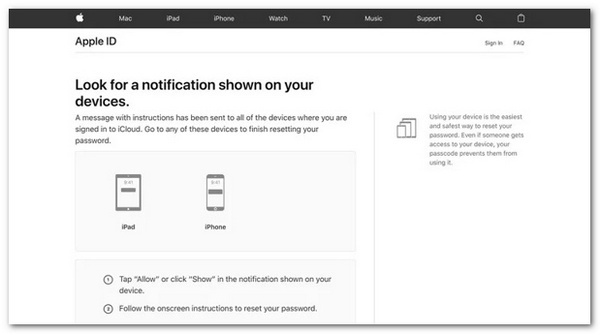
Besuchen Sie die Anmeldeseite von Apple in Ihrem Browser, wenn Sie 2FA aktiviert haben, klicken Sie auf Apple-ID oder Passwort vergessen, geben Sie Ihre Apple-ID oder iCloud-E-Mail-Adresse ein.
Wählen Sie ein vertrauenswürdiges Gerät aus und klicken Sie auf Fortsetzen um eine Benachrichtigung an das Gerät zu senden.
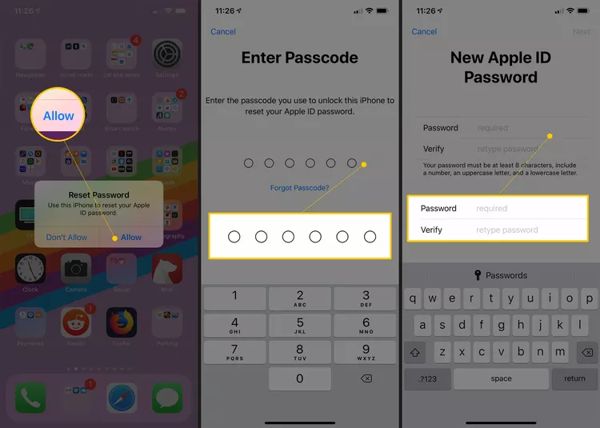
Wenn Sie die Benachrichtigung erhalten, tippen Sie auf Erlauben. Geben Sie dann den Passcode des Geräts ein, legen Sie ein neues iCloud-E-Mail-Passwort fest, geben Sie es erneut ein und tippen Sie auf Nächste. Jetzt können Sie mit dem neuen Passwort auf Ihre iCloud-E-Mail zugreifen.
Weg 3: So setzen Sie das iCloud-E-Mail-Passwort mithilfe der zweistufigen Überprüfung zurück
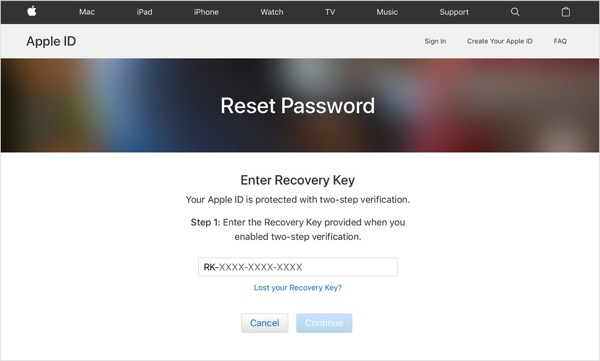
Wenn Sie die zweistufige Verifizierung eingerichtet haben, besuchen Sie https://iforgot.apple.com/password/verify/appleid und geben Sie Ihre Apple-ID ein.
Um Ihr vergessenes iCloud-E-Mail-Passwort zurückzusetzen, klicken Sie auf Fortsetzen, und befolgen Sie die Anweisungen auf dem Bildschirm, um die Informationen einzugeben.
Wenn Sie das Wiederherstellungsschlüssel eingeben Seite, geben Sie Ihren Wiederherstellungsschlüssel ein und klicken Sie auf Fortsetzen. Setzen Sie anschließend ein neues Passwort und bestätigen Sie es.
Weiterführende Literatur:
Teil 2. So setzen Sie das Passwort für iCloud-E-Mail mit dem iPhone einer anderen Person zurück
Mit der offiziellen Apple Support-App können Sie ein vergessenes iCloud-E-Mail-Passwort auf dem iOS-Gerät Ihres Freundes oder Ihrer Familie zurücksetzen. So erledigen Sie die Aufgabe auf einem anderen iPhone oder iPad:
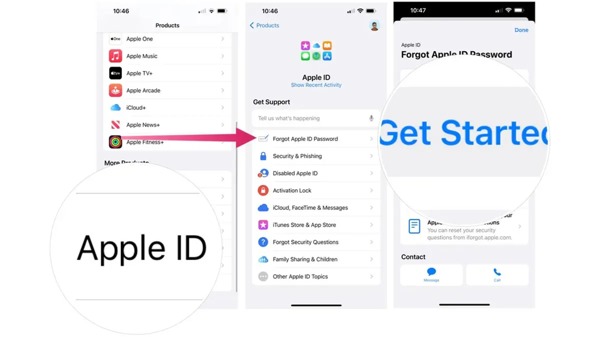
Führen Sie die Apple Support-App auf einem zugänglichen iOS-Gerät aus. Sie können sie kostenlos im App Store herunterladen.
Tippen Sie auf die Apple-ID-Link unter dem Weitere Produkte und wählen Sie Apple-ID-Passwort vergessen.
Drücken Sie Loslegen, auswählen Eine andere Apple-ID, klopfen Fortsetzenund geben Sie Ihre iCloud-E-Mail-Adresse ein. Folgen Sie dann den Anweisungen zum Zurücksetzen des Passworts. Die nächsten Schritte hängen davon ab, wie Ihr Konto konfiguriert ist.
FAQs.
-
Ist das iCloud-E-Mail-Passwort dasselbe wie die Apple-ID?
Ja. Wenn Sie einen iCloud-E-Mail-Alias für Ihre vorhandene Apple-ID erstellen, wird dafür dasselbe Passwort wie für Ihre Apple-ID verwendet.
-
Kann ich ohne Passwort auf meine iCloud-E-Mail zugreifen?
Nein, Sie können ohne Ihr Passwort nicht auf Ihre iCloud-E-Mail zugreifen.
-
Wie kann ich mein iCloud-E-Mail-Passwort wiederherstellen?
Wenn Sie Ihr iCloud-E-Mail-Passwort vergessen haben, müssen Sie ein neues zurücksetzen und auf Ihre Informationen zugreifen.
Fazit
In diesem Handbuch werden vier Möglichkeiten aufgezeigt, Setzen Sie Ihr iCloud-E-Mail-Passwort zurück wenn Sie es vergessen haben. Sie können je nach Ihrer Situation eine geeignete Methode auswählen und unseren Schritten folgen, um ein neues Passwort festzulegen. imyPass iPassGo ist für Anfänger die einfachste Möglichkeit. Wenn du noch weitere Fragen hast, schreib sie bitte unten auf.
Heiße Lösungen
-
Passwort-Tipps
- Die 5 besten Passwortfinder für Instagram
- Die 10 besten Passwörter-Viewer für drahtlose Netzwerke
- E-Mail-Passwörter auf dem iPhone ändern
- Zurücksetzen oder Ändern eines vergessenen Twitter-Passworts
- So stellen Sie das Instagram-Passwort wieder her oder setzen es zurück
- Lösungen, wenn Sie das TikTok-Passwort vergessen haben
- Vergessenes Discord-Passwort wiederherstellen oder ändern
- So setzen Sie Schlüsselbundkennwörter zurück
- Überprüfung des Microsoft Edge Password Managers
- Die 5 besten Empfehlungen für den iPhone-Passwort-Manager
-
Windows-Passwort
-
iOS entsperren
-
Android entsperren

